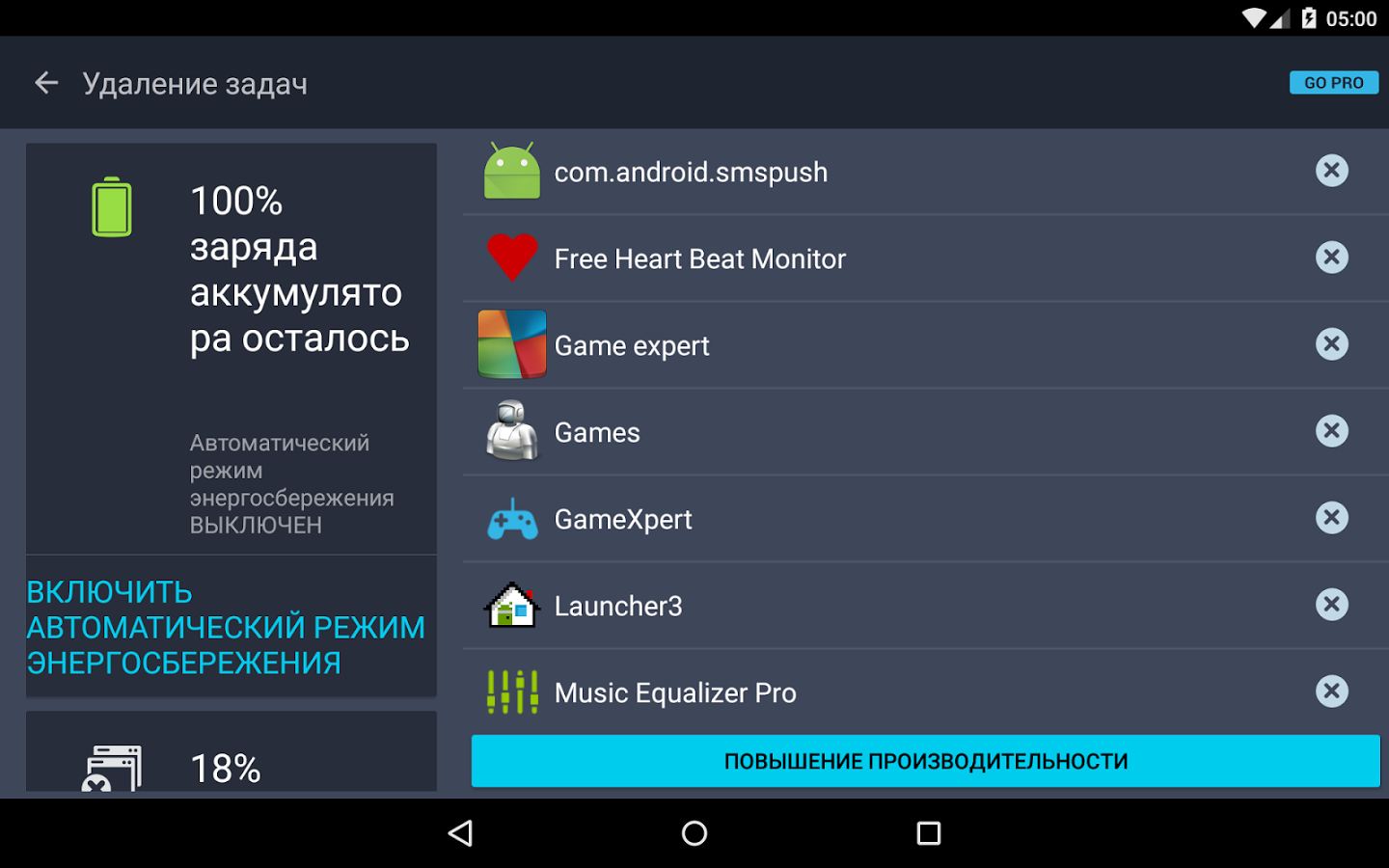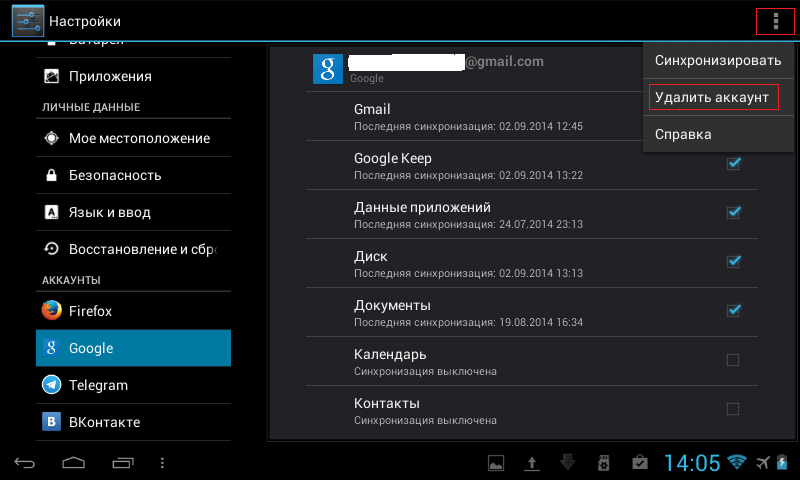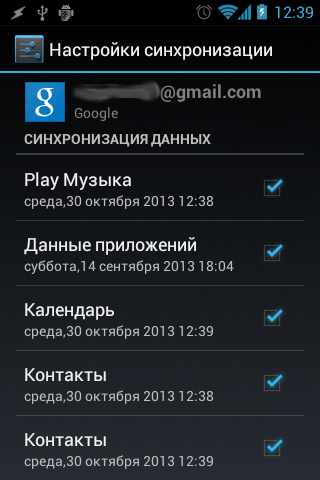Как удалить контакты с телефона Андроид?
Иногда возникает необходимость в удалении определенных контактов из записной книги смартфона на базе Android. Однако не все пользователи знают, что для этого нужно сделать. В этой статье мы покажем примеры с помощью скриншотов на стоковой версии Android.
Допустим, вам нужно удалить один контакт. Для этого зайдите в приложение «Телефон».
Открылся журнал звонков. Выберите раздел «Контакты».
Здесь — список контактов. Выберите нужный из них, нажмите на него, например:
Откроется страница контакта. Нажмите на иконку в виде карандаша.
Далее — в верхнем углу три точки.
Появилось меню, в нем тапните по строке «Удалить».
Подтвердите удаление контакта.
Хотелось бы обратить ваше внимание на одну деталь: если вы удалите контакты, которые привязаны к аккаунту Гугл, с отключенной синхронизацией, то, скорее всего, после включения синхронизации удаленные контакты вы увидите в своем смартфоне. Поэтому лучше заниматься удалением контактов с включенной синхронизацией контактов во избежании подобного
Если вы желаете удалить сразу список контактов, лучше делать это через приложение «Контакты». Откройте его.
Перед вами — список контактов. Тапните по контакту и удерживайте примерно секунду, пока он не будет выделен или рядом с ним не будем поставлена галочка. Затем просто нажмите на дополнительные контакты, которые нужно удалить, например:
После нажмите на три точки в верхней части экрана, появится меню, в нем выберите «Удалить».
Как в Ватсапп удалить контакт
Мессенджер WhatsApp синхронизован с телефонной книгой смартфона. Контакты оттуда автоматически добавляются и в приложение. Соответственно, если стереть запись в одном месте, то она пропадет и в другом.
Быстро добраться до страницы редактирования получится так:
- Открыть мессенджер и перейти к переписке с человеком.
- Нажать на его имя в верхней части экрана, чтобы попасть на страницу профиля
- Затем нажать на пиктограмму Меню в правом верхнем углу. Она выглядит как три точки.
- Выбрать пункт Изменить в появившемся списке.
Остается только стереть контакт из телефонной книги Android.
Еще одно решение – заблокировать собеседника в Ватсапе. Но в таком случае он не сможет вам писать, звонить и просматривать профиль.
- Опять в окне переписки нажать на имя пользователя.
- Пролистать страницу в самый низ и нажать на красную кнопку Заблокировать.
- Подтвердить это действие в новом окне.
Удаление дублированных контактов на Андроид
Чтобы провести полное удаление повторяющихся номеров в телефонном справочнике, следует использовать средства от сервиса Google или установить сторонние программы, среди которых можно выделить Duplicate Contacts и другие. Основные методы описаны ниже.
Google Контакты
Для удаления дублей данным методом следует воспользоваться простым руководством:
- На мобильном устройстве или ПК зайти в браузер, в адресной строке указать путь com/contacts.
- Прописать личные данные для учетной записи Google.
- Нажать на клавишу, которая соответствует поиску схожих мобильных телефонов.
- Выбрать из перечня повторные номера и провести их удаление.
В том случае, когда небольшая доля данных синхронизировалась через, то нужно выполнить подобные манипуляции в разделе «Круги». Чтобы после выполнения всех операций смартфон мог правильно показывать справочник, потребуется окончить редактирование путем синхронизации. Она выполняется через меню настроек, а пользователю нужно внимательно следить, чтобы его учетная запись была активированной. Определенные компании, которые выпускают прошивку для мобильной техники, сразу отключают функцию.
Duplicate Contacts
Данная утилита является самой простой для обычного пользователя. Работать с ней легко, применяя инструкции. Скачать приложение можно через Плей Маркет совершенно бесплатно. Для выполнения потребуется просто воспользоваться поисковой строкой, указывая имя софта. Из представленного перечня тапнуть по иконке, чтобы открыть описание утилиты. Вверху справа будет клавиша для установки в память смартфона, которую нужно задействовать.
До начала установки пользователю нужно дать разрешение на использование персональных данных. Без этого действия приложение не сможет работать со справочником. Подождать полной загрузки, после чего открыть программу и сделать следующие действия:
- В главном меню нажать на клавишу сканирования, чтобы утилита провела поиск дублей справочника.
- По окончанию анализа приложение сделает предложение удалить повторяющиеся номера. Для этого нужно выбрать дубли и удалить их.
Как отменить внесенные изменения
Вы можете восстановить список контактов по состоянию на любой момент за последние 30 дней.
Важно! Если вы навсегда удалили контакт из корзины, то не сможете его восстановить
- На телефоне или планшете Android откройте приложение «Контакты» .
- В правом верхнем углу экрана нажмите на фото профиля Настройки приложения «Контакты».
- В разделе «Изменение контактов» нажмите Отменить изменения. При необходимости выберите аккаунт Google.
- Укажите время, по состоянию на которое вы хотите восстановить список контактов.
- Нажмите Подтвердить.
Примечание. После того как вы отмените изменения, сделанные за определенный период (например, за неделю), вы больше не сможете просматривать контакты, созданные за это время. Однако вы можете сначала экспортировать контакты, а затем добавить их снова.
Стандартное приложение
Встроенные возможности системы позволяют достаточно легко манипулировать записями в книге телефонных номеров, добавляя либо уничтожая определенную информацию. Применение данного способа является наиболее простым и очевидным решением вышестоящей задачи, однако у некоторых пользователей подобная процедура вызывает затруднения. Чаще всего это связано с недавним переходом на новую мобильную платформу, заметно отличающуюся от старой. Чтобы удалить ненужный контакт в ОС Android, выполните следующие шаги:
- Откройте стандартное средство просмотра контактов на вашем смартфоне.
- Найдите запись, которую нужно убрать, после чего удерживайте на ней палец несколько секунд.
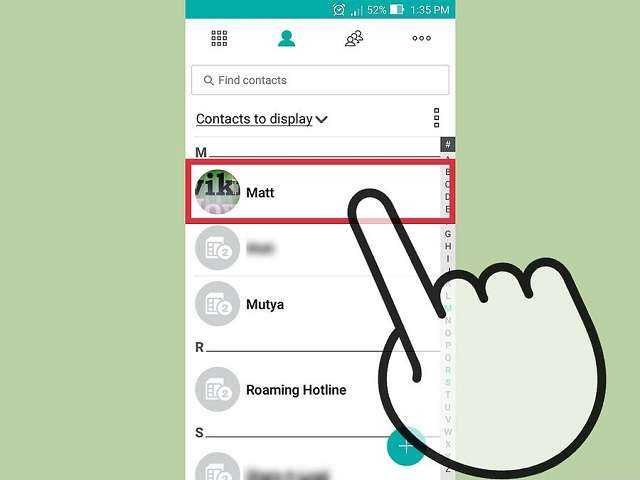
Вызвав контекстное меню, необходимо выбрать опцию «Удалить».
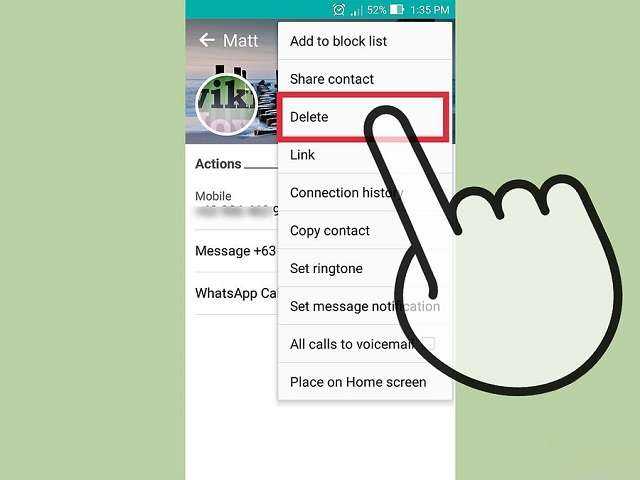
После того, как выскочит небольшое предупреждение, нажмите на кнопку «OK».
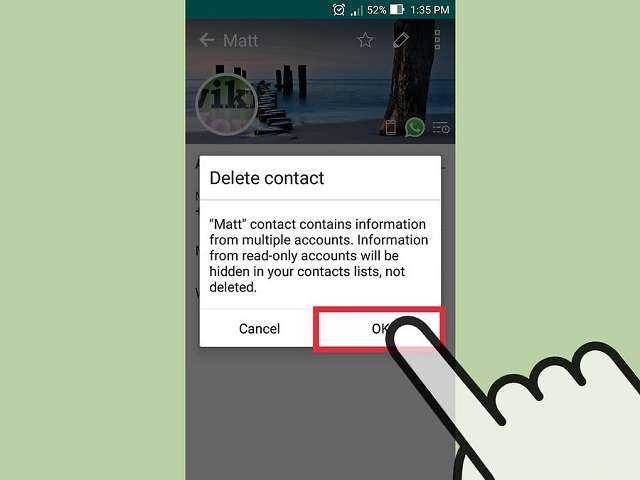
Таким образом, выбранный контакт навсегда покинет память смартфона.
Будет полезным
Можно удалять сразу несколько записей, просто отмечая их флажками.
Как избавиться от собеседника навсегда
После удаления номера из телефонной книги чат в мессенджере остается. Чтобы навсегда избавиться от него, нужно очистить переписку. На Андроиде это можно сделать следующим образом:
- Открыть «Чаты». Нажать на название нужной беседы и удерживать несколько секунд.
- После появления галочки под именем пользователя выбрать обозначение мусорного ведра вверху экрана. При желании отметить галочкой «Удалить медиа в этом чате», затем подтвердить свои действия.
На Айфоне действуем так:
- Открыть «Чаты». Провести влево по беседе.
- Выбрать на «Еще», затем выбрать «Очистить чат». Можно очистить всю переписку или все сообщения, кроме избранных.
Чтобы случайно не восстановить беседу, следует избавиться от резервных копий чата. Они могут храниться во внутренней памяти телефона, на Google Диске (Android) или на iCloud (iPhone).
Удаление на iOS
На устройствах от Apple данная процедура схожа с Android. Также присутствует синхронизация контактов с облачным сервисом.
Удаляем контакты вручную
Сначала рассмотрим процедуру удаления телефонов с помощью стандартного приложения на iOS:
- Зайдите в приложение «Контакты» через иконку на рабочем столе.
- В списке записей выберите человека, номер которого нужно стереть с устройства.
- В окне с информацией о контакте нажмите на кнопку «Изменить», которая располагается в правом верхнем углу.
- Пролистайте список настроек в самый низ и нажмите на красную надпись «Удалить контакт».
- Подтвердите процедуру еще раз.
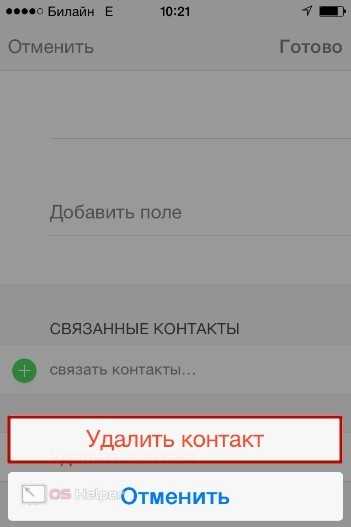
Если на вашем телефоне нет ценных сведений, то вы можете просто обнулить его до заводских настроек через системное меню.
Избавляемся от записей в iCloud
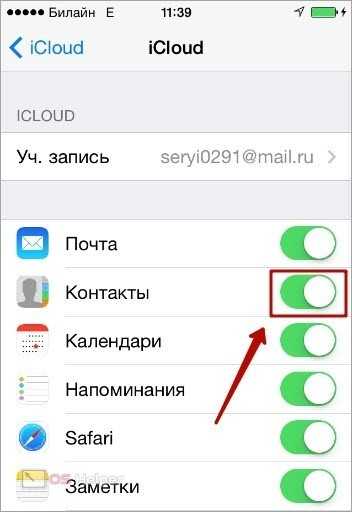
Теперь зайдите в облачное хранилище через сайт и в разделе записной книги с зажатой клавишей Ctrl выделите контакты для удаления. Затем через дополнительное меню выберите «Удалить» и подтвердите действие.
Как подготовиться к удалению всей информации с телефона
Подготовка к удалению пользовательской информации – важный этап для того, чтобы быть спокойным, что критично важные данные не потеряются. Этому процессу нужно уделить время и провести ревизию данных, которые имеются:
- просмотреть активные приложения;
- провести ревизию социальных сетей и аккаунтов к ним;
- заглянуть в хранилище фото и видеоматериалов;
- просмотрите папку загрузок;
- учтите, что также будут стерты книги, сообщения из Вотсапа, СМС-сообщения и журнал звонков.
Чтобы большинство нужных данных не потерялось, можно хранить их в интернете с помощью специальных облачных сервисов. Достаточно большой объем памяти бесплатно предоставляют многие известные компании. Также через личный аккаунт можно синхронизировать адресную книгу.
Для любителей индивидуальных настроек и тщательной организации работы гаджета есть вариант с созданием резервной копии всех данных и приложений. Бекап данных позволяет буквально «снять» образ-копию устройства, которую потом можно быстро загрузить на новый девайс.
Наиболее частые причины возникновения трудностей
Нередко те или иные приложения начинают работать некорректно из-за действий юзеров
Если пользователь по неосторожности удалит нужный файл, то это приведет к сбою. Поэтому некоторые разработчики просто пытаются предупредить подобные ситуации
Они повышают уровень безопасности файлов. Поэтому их не удалить просто так. Юзер должен обладать правами администратора. В этом случае требуется 644-е разрешение на удаление файлов на «Андроиде». В противном случае можно забыть о подобных манипуляциях с системными файлами.
Есть еще одна ошибка, которая встречается очень часто. Проблема заключается в том, что пользователь первоначально установил приложение в корневую папку телефона, а потом перенес его на SD Card. В работе таких носителей часто происходят сбои, которые препятствуют последующему удалению файлов.
В первом случае есть несколько методов решения проблемы. Но если все дело в работе карты памяти, то тут придется воспользоваться сторонними приложениями. Их можно в большом количестве найти на Google Play.
Безвозвратно удалить ваши данные
Никто не хочет, чтобы их личные файлы попали в руки шпионов и хакеров. Хотя встроенное шифрование Android должно сделать ваши удаленные данные невосстановимыми, использование других методов, которые мы описали, даст вам полное спокойствие.
Эти методы предлагают вам различные варианты того, как безвозвратно удалить ваши файлы и данные на Android, независимо от того, есть ли у вас телефон Samsung или любой другой.
Конечно, все это работает в обе стороны. Иногда вы удаляете файлы по ошибке. Если вы будете действовать достаточно быстро и получите нужные инструменты, вы все равно сможете восстановить эти удаленные фотографии и другие данные.
Программы для Windows, мобильные приложения, игры — ВСЁ БЕСПЛАТНО, в нашем закрытом телеграмм канале — Подписывайтесь:)
Использование специальных программ для стирания данных в Android
Существует программное обеспечение под названием Safe Wiper, которое навсегда удалит все данные на вашем телефоне Android. Программа распространяется бесплатно и со своей функцией справляется на отлично.
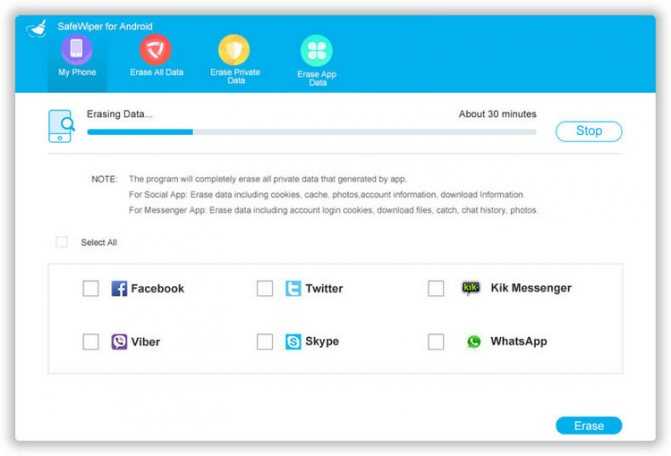
Хотя мы все равно рекомендуем следовать приведенному выше руководству. Так как этот способ более надежен и после него к вашим данным никто не получит доступ, а тем более не сможет их восстановить из удаленной копии.
С этим еще читают:
- Как перенести файлы со смартфона на компьютер через кабель Владельцы смартфонов активно используют его в качестве цифровой фото и видео камеры. Действительно, никто не носит полноценный фотоаппарат с собой постоянно, в отличие от смартфона,
- Как сделать скриншот на android устройствах Скриншот (скрин)– это снимок текущего состояния экрана или другими словами, сохраненное изображение всего того, что изображено на экране смартфона или планшета в момент снятия скриншота. В
- Как узнать текущую версию Android Каждое мобильное устройство работает под управлением операционной системы, самые распространенные из которых – это Android, IOS и Windows Phone. Мобильные ОС развиваются, получают новые
- Как отключить автоматическое обновление на Android? Отключение автоматических обновлений программ на Android поможет в значительной мере сэкономить мобильный интернет трафик на вашем смартфоне или планшете. Изначально Android настроен так,
- Как разблокировать Андроид Случается так, что владелец гаджета на андроид забывает пароль или графический ключ. Что делать, если вы попали в такую неприятную ситуацию? В первую очередь не нужно паниковать, т.к. есть
Инструкции. Советы. Руководства
Получение копии контактов с телефонов nokia s40, s60
Есть несколько вариантов для этой операции. Рассмотрим самые простые.
Первый
и самый простой заключается в использовании только телефона и Bluetooth:
Выделим все контакты. Заходим в Контакты -> -> Отметить/Снять -> Отметить все Далее передадим их по Bluetooth -> Передать -> По каналу Bluetooth В это время включим Bluetooth на нашем новом телефоне. Меню -> Настройки ->
Беспроводные сети -> Параметры Bluetooth -> Включить, и здесь же Открыто На Nokia выбираем второй телефон и передаём ему контакты. Осталось только подождать, когда закончится передача. После передачи контакты сразу попадают в записную книжку. Остаётся только очистить список уведомлений ->
Очистить список Минусом этого варианта является то, что если в контактах были сделаны заметки на русском языке, могут быть проблемы при записи. Скорее всего, такие контакты просто останутся висеть во временном каталоге /sdcard/bluetooth. Их придётся добавлять отдельно. Если вы выбрали хранение в профиле Gmail, то их можно будет добавить по примеру в следующем шаге.
Второй
вариант будет нужен, если на вашем старом телефоне не установлен Bluetooth, а так же для всех остальных вариантов.
В этом случае нужно использовать Nokia PC Suite. Открываем Nokia PC Suite -> Контакты -> Нажимаем Ctr A -> Файл -> Экспорт -> Выбираем формат файла csv -> Выбираем путь и сохраняем. Все контакты сохранятся в один файл.
Как быстро убрать данные из аккаунта Google
Распространенная проблема – как удалить контакты с телефона, чтобы они не переносились на другое устройство при смене смартфона. Благодаря синхронизации с Google вся информация автоматически переносится на новый мобильный.
![]()
Чтобы это исправить, зайдите в настройки системы, в раздел «Аккаунты». Находим профиль Google, который будет привязан к новому устройству. Нажмите на нее и снимите галочку напротив пункта с синхронизацией, показанного на скриншоте.
![]()
Отныне информация не будет передаваться на серверы компании. Убираем ненужных людей из телефонной книги и активируем обмен информацией с серверами компании. Устройство автоматически начнет обновлять данные. Читайте, что делать, если не загружаются номера, в материале: «Не загружаются контакты на Android»
Для справки: на сайте Google есть функция выборочной очистки мобильного телефона. Заходим на сайт contact.google.com, вводим данные гугл-профиля, к которому привязано устройство и выборочно удаляем элементы из списка. Чтобы действия вступили в силу, делаем повторную синхронизацию.
Почему появляются двойные контакты
Используя смартфон, пользователь сталкивается с самыми разными проблемами
В частности, многие обращают внимание на наличие в телефонной книге нескольких одинаковых номеров. Существует несколько причин такого рода проблем:
- сохранить номер как в памяти устройства, так и на SIM-карте;
- синхронизация номеров с мессенджерами и другими сервисами;
- сбой операционной системы.
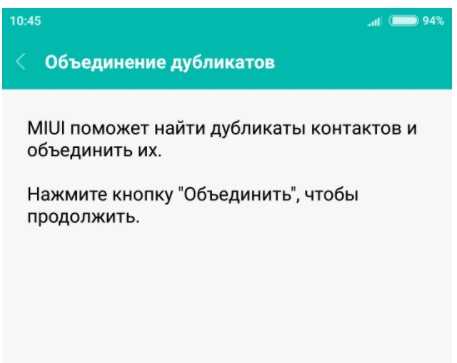
На основании выявленных причин мы можем создать универсальный алгоритм, который поможет удалить дубликаты. Итак, вам понадобится:
- Отключите синхронизацию с контактами Google в настройках смартфона.
- Через телефонную книгу удалите повторяющиеся номера, если они остались.
- Сбросить устройство.
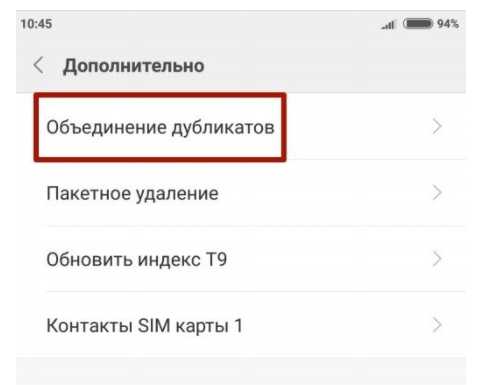
Как правило, приведенных выше рекомендаций достаточно для решения проблемы. Если у вас все еще есть дубликаты, возможно, произошел сбой ОС Android. Его можно удалить только путем сброса настроек, но при этом будут удалены все файлы, хранящиеся на смартфоне.
Пакетное удаление контактов
Во время фильтрации мобильных телефонов из адресной книги очень сложно и долго обрабатывать каждый номер. В таком случае операционная система Андроид дает возможность использовать пакетное очищение информации. Особенно полезная функция для людей, у которых есть много сохраненных данных. Для проведения операции потребуется:
- Зайти в телефонную книжку мобильного устройства.
- Перейти в меню настроек и нажать на клавишу «Дополнительно».
- В новом окне выбрать категорию пакетного удаления.
- Вернуться в справочник контактов, после чего можно будет напротив нужного имени устанавливать флажок, а после этого нажатием кнопки удаления выполнить очищение сразу нескольких контактов из памяти.
Есть более простой вариант для обработки информации. Для этого потребуется:
- Зайти в телефонный справочник, найти контакт, который потребуется удалить и удержать на нем палец.
- Слева появится специальная ячейка, на которой можно ставить маркеры путем короткого нажатия. Флажки устанавливаются напротив всех номеров, которые планируется удалить.
- В конце нужно посмотреть вверх, где будет надпись «Удалить» или соответствующая иконка в виде урны. Тапнуть по обозначению и сделать подтверждение намерений.
Данные методы основные из тех, которые помогают выполнять массовое удаление мобильных номеров в телефонной книге. Однако использовать их удобно не всегда. Если потребуется полностью удалить справочник на смартфоне, тогда процесс будет отличаться от описанных.
Удаление всех контактов с андроид-телефона с помощью очистки данных Контактов
Быстрый способ удалить все контакты — удалить приложение «Контакты.
- Нажмите «Настройки» — «Приложения» — «Контакты» (убедитесь, что вы находитесь на вкладке «Все приложения).
- На экране информации о приложении коснитесь «Хранилище.
- На следующем экране нажмите кнопку «Очистить данные.
Затем вы увидите всплывающее окно, нажмите «ОК», чтобы подтвердить, что вы действительно хотите удалить все контакты на своем телефоне Android.
Примечание. При очистке данных контактов также будет удалена вся история вызовов и избранные контакты.
Очистка данных контактов приведет к удалению всех контактов, хранящихся на вашем устройстве. Однако все удаленные контакты можно восстановить, если вы ранее синхронизировали данные со своими учетными записями Gmail, Facebook или WhatsApp.
Однако вам следует избегать повторной синхронизации данных телефона с этими учетными записями. Для этого:
- Нажмите «Настройки» — «Учетные записи» — «Google.
- На экране учетных записей Google коснитесь своей учетной записи Gmail.
На следующем экране отключите синхронизацию, переведя переключатель в положение «Выкл.
Аналогично можно отключить синхронизацию с Facebook, WhatsApp и другими аккаунтами.
Нажмите «Настройки» — «Учетные записи» — «WhatsApp.
На следующем экране отключите синхронизацию, переключив переключатель рядом с «Контакты» в положение «Выкл.
Этот метод удаляет все контакты на вашем телефоне Android, но вы по-прежнему можете получить к ним доступ через свою учетную запись Gmail, WhatsApp и другие.
Как удалить контакт на Андроиде
Стирание данных из адресной книги смартфона производится элементарно. Нужно:
- тапнуть по иконке, изображающей трубку;
- вверху экрана выбрать вкладку «Контакты» и нажать на нее;
- найдя ненужную запись, тапнуть по ней с удержанием первоначального нажатия;
- в открывшемся списке нажать на удаление и подтвердить его.
Номер будет удален из списка.
Стирание нескольких элементов списка сразу также производится предельно просто благодаря специальной опции. Чтобы активировать ее, нужно нажать с удержанием на любую запись, подлежащую удалению, а затем в открывшемся списке нажать на «Массовое удаление».
После этого напротив каждой строчки появятся кружки́. Последовательно нажимая на них, вы сможете проставить галочки напротив данных, которые хотите стереть.
Дальнейшие действия не отличаются от алгоритма исключения одного абонента из списка.
Как удалить данные с Android
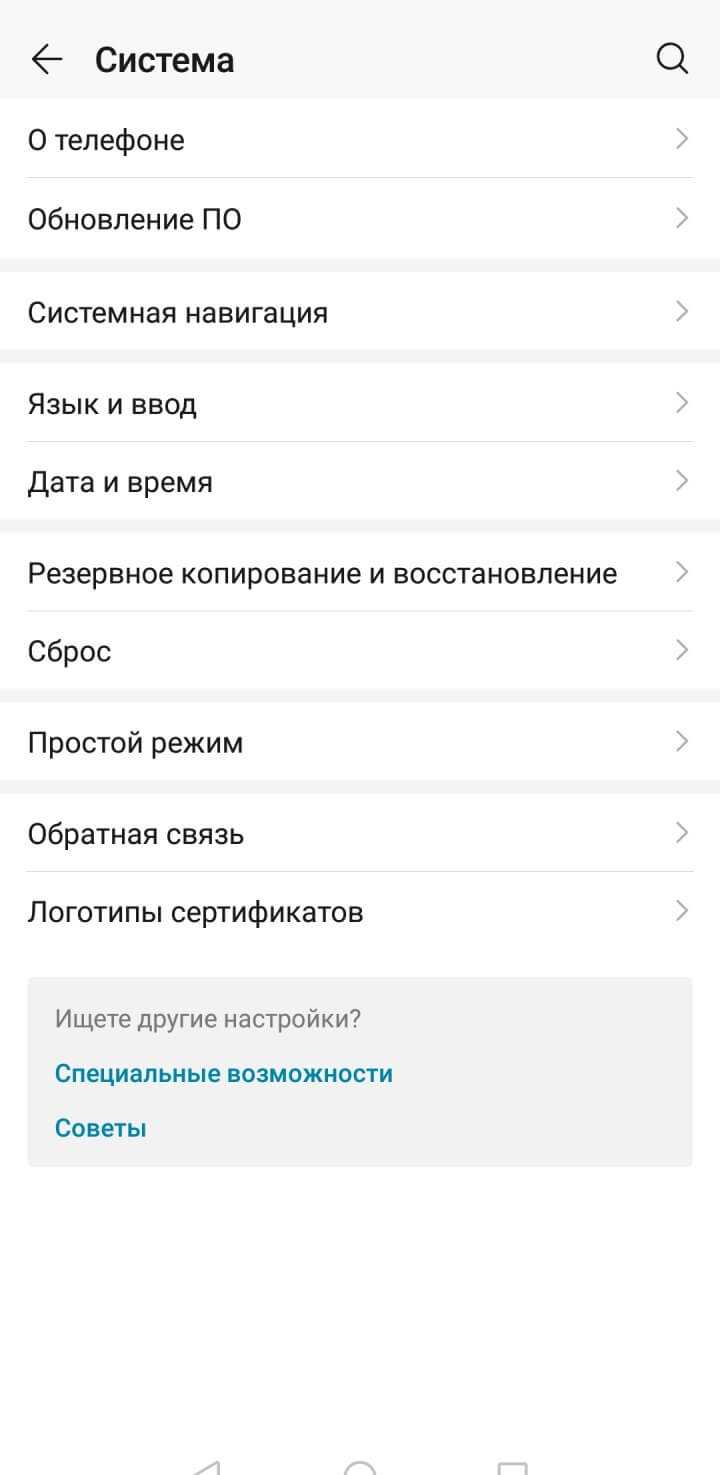
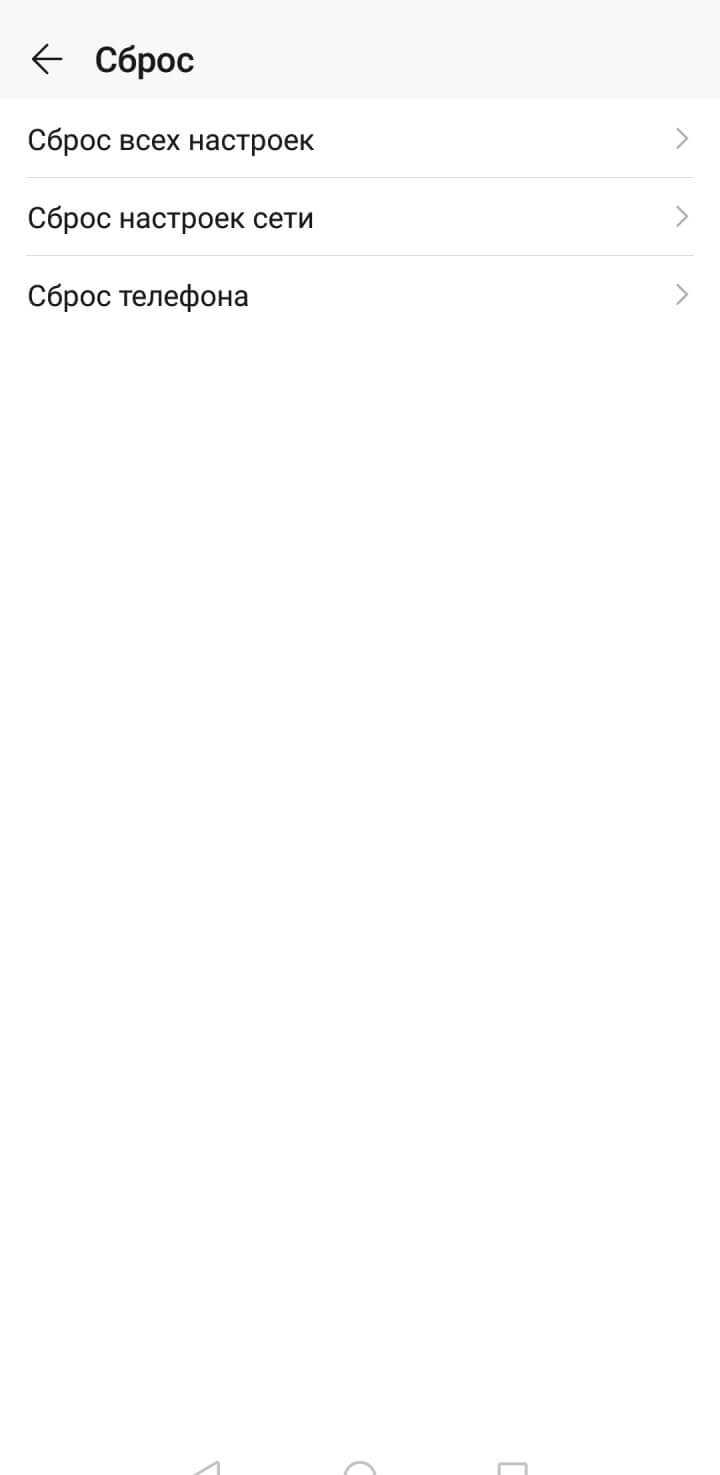
В старых версиях ОС Android полностью удалить файлы и настройки можно по одной команде отката до заводских настроек в меню «Восстановление и сброс». В современных версиях операционной системы помимо кардинальной очистки есть возможность удалить отдельные файлы и настройки.
Чтобы выполнить так называемый hard reset, откройте настройки и перейдите в раздел «Система». Выберите пункт «Сброс». Система предложит пройти откат в трёх режимах:
- Сброс всех настроек. Удаляет настройки сети, отпечатки пальца, данные для распознавания лица и графический пароль. При этом в смартфоне остаются установленные приложения, сохраняется подключение к аккаунту Google.
- Сброс настроек сети. Удаляет параметры Wi-Fi, данные мобильного подключения и синхронизации по Bluetooth.
- Сброс телефона. Удаляет данные аккаунта, приложений, настроек Android, установленных приложений и всех файлов во внутренней памяти.
Даже сброс данных физическими клавишами может не удалить ваши файлы полностью. Поэтому обязательно проверьте, не осталось ли в памяти телефона фото.
Как и в случае с iPhone, владельцы устройства на Android могут выполнить откат до заводских настроек удаленно. Для этого понадобится универсальный сервис Google «Найти устройство», которым можно пользоваться с мобильного устройства или ПК.
- Откройте .
- В меню слева выберите пункт «Очистить устройство».
- Нажмите на зелёную кнопку запуска процедуры очистки.
Отдать команду на очистку смартфона можно и без подключения устройства к Сети. Сервис «запомнит» ваши действия и начнёт процедуру удаления данных, как только гаджет появится онлайн.
Если всё получилось, смело продавайте гаджет и покупайте новый. Сделайте это одновременно и с выгодой для себя, купив новый смартфон в МТС со значительной скидкой в обмен на своё старое устройство — именно так работает программа trade-in.
Отключение синхронизации с сервисами Google
Принцип работы этого параметра прост: когда пользователь добавил информацию на одном устройстве с операционной системой Андроид, то она автоматически появится на другом, если оно синхронизировано с тем же аккаунтом Гугл. Для некоторых владельцев Android устройств будет полезным отключить данный параметр, потому что он в иногда может навредить смартфону или планшету:
- функция «Sync» влияет на автономную работу устройства — гаджет быстрее разряжается;
- при включенном обновлении при работе с мобильными данными параметр использует большое количество мегабайтов;
- контакты создаются еще раз, следовательно, появляются дубликаты.
Следующая инструкция поможет отключить опцию:
- Открыть меню настроек любым удобным способом.
- В чистой прошивке нужно перейти в раздел «Аккаунты». В устройствах от .
- После этого необходимо открыть дополнительное меню (кнопка в правом верхнем углу экрана).
- В списке нужно выбрать параметр «Автосинхронизация» или «Включить синхронизацию».
После этого автоматическое обновление данных отключится. Иногда нужно синхронизировать устройство, чтобы при возникновении проблем с ним была возможность восстановить информацию. Для ручной синхронизации нужно сделать следующее:
- Зайти в настройки.
- Перейти в раздел с аккаунтами.
- В дополнительном меню выбрать пункт «Синхронизировать». В некоторых прошивках — «Еще».
Обратите внимание! В некоторых моделях можно включить синхронизацию через иконку в панели быстрого доступа (над окном уведомлений)
Как убрать контакт
В Ватсапе список контактов импортируется из телефонной книги. Поэтому удаление абонента из менеджера проводится путем удаления его номера с устройства. Если пользователь в дальнейшем планирует связываться с этим человеком, то удалять его из Ватсапа не следует.
| ОС | Индивидуальная очистка | Групповая очистка |
| Android | Через мессенджер | Через адресную книгу |
| iPhone |
Групповое очищение в мессенджере не доступно.
На Андроиде
Удалить контакта в Ватсапе на Android можно следующим образом:
- Открыть приложение, «Чаты». Тапнуть по круглому зеленому значку внизу страницы.
- Найти нужного человека самостоятельно или воспользовавшись строкой поиска. Нажать на маленький аватар. В открывшемся окне выбрать перевернутый восклицательный знак.
- Тапнуть по многоточию в правом верхнем углу экрана, «Открыть в адресной книге». Карточка абонента будет открыта в телефоне.
- Вновь нажать на многоточие в правом верхнем углу экрана, выбрать «Удалить».
- Чтобы изменения вступили в силу, нужно вновь открыть список друзей в Ватсапе, тапнуть на многоточие и «Обновить».
Процесс удаление номера на разных моделях устройств может отличаться.
На Айфоне
Убрать друга в WhatsApp на Айфоне можно следующим образом:
- Открыть приложение. В «Чатах» тапнуть на «Новый чат» в правом верхнем углу экрана.
- На открывшейся странице найти нужного человека, пролистав список или воспользовавшись строкой поиска.
- Нажать на имя выбранного пользователя. Откроются настройки абонента, где нужно выбрать «Изменить».
- Владелец iPhone будет перенаправлен на карточку собеседника в самом устройстве. Нужно пролистать страницу до конца и выбрать «Удалить».





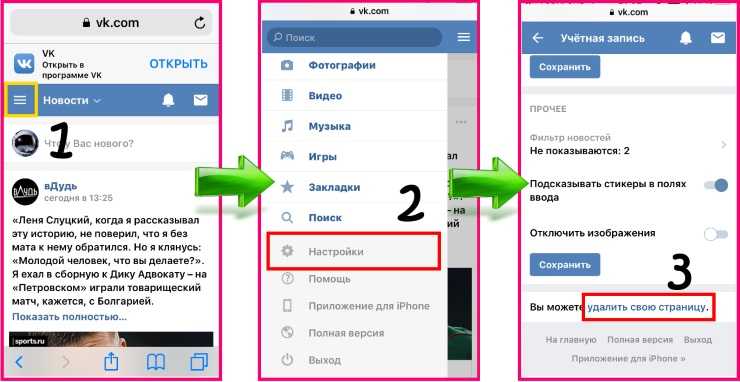
![Как удалить все с телефона: инструкция по полной очистке [2022]](http://tophallclub.ru/wp-content/uploads/d/4/0/d40df6dd6301274b86b2d757301dd76d.jpeg)
![Как удалить контакт с телефона андроид – полезные советы [2020]](http://tophallclub.ru/wp-content/uploads/c/1/2/c12154c79ba99c4bc43c8e88a53490e7.png)